L’écran de démarrage est un concept important dans les systèmes d’exploitation Windows 8. Bien qu’il puisse avoir son lot de problèmes, les principes qui le sous-tendent sont bons. De plus, à chaque nouvelle version de Windows 8, l’expérience utilisateur a été améliorée. Par exemple, dans la mise à jour 1 de Windows 8.1, Microsoft a encore modifié la façon dont vous personnalisez l’écran de démarrage. Par conséquent, nous avons décidé de partager comment personnaliser l’écran de démarrage dans la dernière version de Windows 8.1, sur les PC classiques et les appareils tactiles.
Comment regrouper les tuiles sur l’écran de démarrage de Windows 8.1
La première étape de la personnalisation de votre écran de démarrage consiste à y ajouter tout ce que vous voulez et à supprimer tout ce que vous pensez inutile. Vous pouvez apprendre à épingler des éléments à l’écran de démarrage dans cet article: Le Guide complet pour tout Épingler à l’écran de démarrage de Windows 8.1.
Si vous souhaitez détacher une tuile de l’écran de démarrage, faites un clic droit ou maintenez la tuile enfoncée, puis cliquez ou appuyez sur « Détacher depuis le début ». Avec Windows 8.1 Mise à jour 1, vous verrez un menu contextuel sur les PC de bureau et un menu contextuel en bas de l’écran de démarrage, sur les tablettes.
Voici à quoi ressemble le menu contextuel sur un PC Windows 8.1.
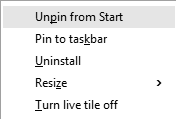
Sur une tablette, vous verrez ce menu en bas de l’écran de démarrage.

L’étape suivante dans l’organisation de vos tuiles sur l’écran de démarrage consiste à les organiser et à les regrouper au fur et à mesure que vous like.To pour ce faire, faites simplement glisser la tuile et déposez-la là où vous le souhaitez sur l’écran de démarrage. Vous pouvez faire glisser une tuile vers un groupe en la relâchant dans ce groupe.
Cependant, si vous souhaitez créer un nouveau groupe de tuiles, faites-le glisser sur le côté droit de l’écran de démarrage, autant que possible. Vous verrez un séparateur comme celui montré dans l’image ci-dessous. Déposez la tuile sur le côté droit de ce séparateur et le nouveau groupe est créé. Maintenant que le groupe est créé, ajoutez autant de tuiles que vous le souhaitez.
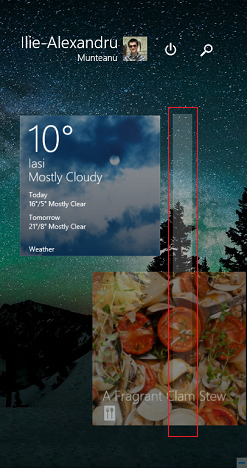
Vous pouvez également donner un nom au groupe ou le renommer. Pour ce faire sur un appareil à écran tactile, faites glisser vers le haut depuis le bas de l’écran de démarrage et appuyez sur le bouton Personnaliser.
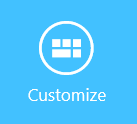
Si vous utilisez un PC, cliquez avec le bouton droit de la souris n’importe où sur l’écran de démarrage, sauf sur une vignette, puis cliquez sur Groupes de noms.
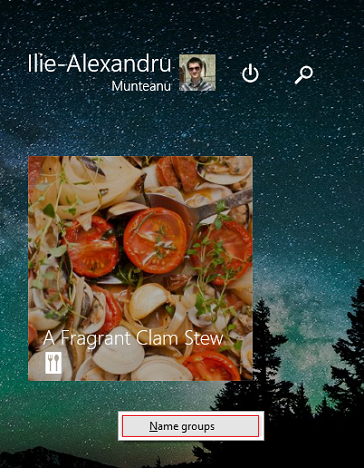
Vous pouvez maintenant modifier le nom de chaque groupe sur l’écran de démarrage. Appuyez ou cliquez sur le champ avec son nom existant et tapez-en un nouveau.
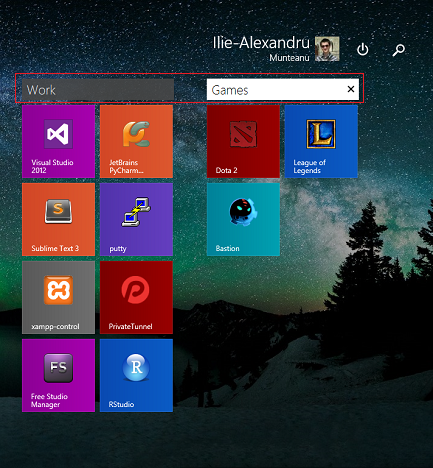
Lorsque vous avez terminé de modifier les noms de vos groupes, cliquez ou appuyez quelque part dans la zone vide de l’écran de démarrage.
Comment redimensionner les tuiles sur l’écran de démarrage
Une autre étape dans l’organisation de votre écran de démarrage consiste à personnaliser la taille de vos tuiles.
Sur un appareil à écran tactile, maintenez enfoncée la vignette que vous souhaitez modifier. Un menu contextuel s’affiche en bas de l’écran de démarrage.
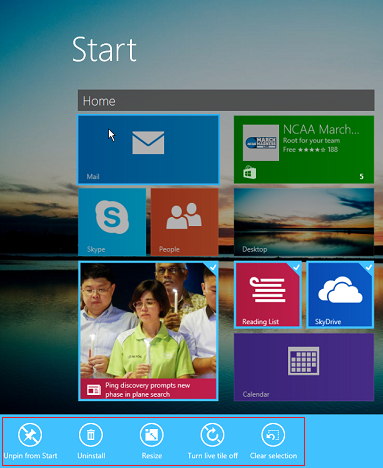
Pour effectuer plusieurs sélections sur un appareil à écran tactile, appuyez sur chaque tuile que vous souhaitez sélectionner.
Lorsque vous utilisez un PC, il vous suffit de cliquer avec le bouton droit sur la tuile que vous souhaitez personnaliser et vous verrez le menu contextuel approprié.
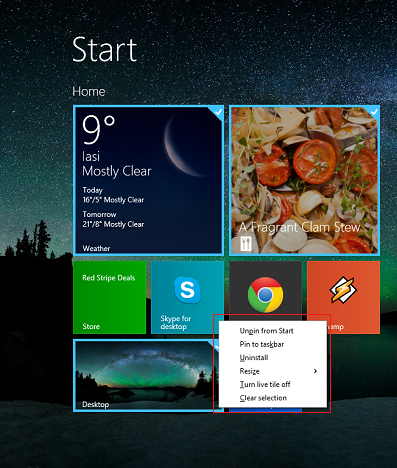
Pour sélectionner plus de tuiles sur un PC, maintenez le bouton CTRL de votre clavier enfoncé, puis cliquez sur les tuiles que vous souhaitez personnaliser.
Une des choses que vous voudrez faire est de redimensionner les tuiles. Cliquez ou appuyez sur Redimensionner, puis choisissez la taille que vous souhaitez utiliser pour la ou les tuiles sélectionnées.
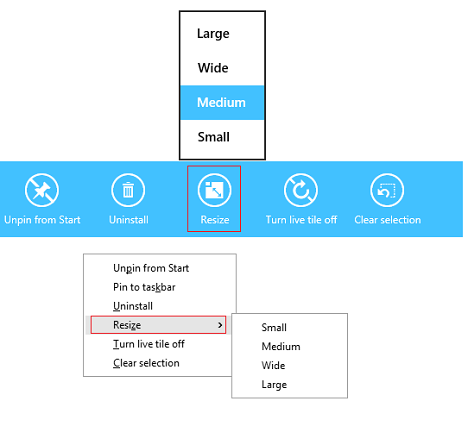
Ci-dessous, vous pouvez voir une comparaison à l’échelle entre toutes les tailles de carreaux.
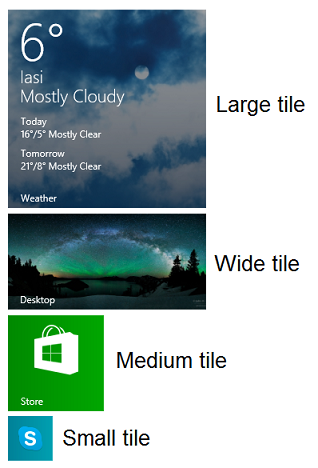
Comment empêcher les tuiles d’afficher des données en direct
Toutes les tuiles dans Windows 8.1 peut être des tuiles en direct, ce qui signifie qu’elles affichent des données en direct à partir de leurs applications, même si vous n’avez pas ouvert ces applications. Dans le menu contextuel mentionné précédemment, vous trouverez une option pour activer ou désactiver cette fonctionnalité.
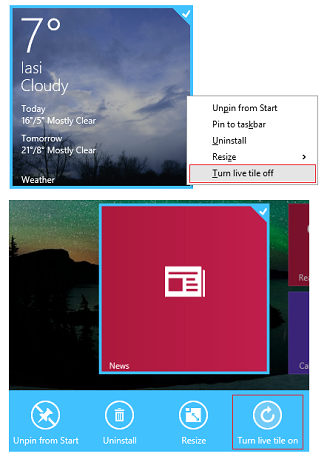
Lorsque les tuiles en direct sont désactivées, elles agissent comme un raccourci normal et ne fournissent aucune donnée en direct.
Conclusion
Personnaliser votre écran de démarrage pour répondre à vos besoins est très important et fait une énorme différence dans la façon dont vous interagissez avec Windows 8.1. N’hésitez pas à expérimenter les options de personnalisation partagées dans ce guide. Ils amélioreront sûrement votre expérience.